Your cart is currently empty!

Office 2016-2021, Office 365
Chào ae, mình có bán key Office các phiên bản 2016 -> 2021 bản Pro Plus dùng Offline, ngoài ra mình cũng có bán Office 365 (bản tải về Offline Full tính năng chứ không phải bản Office 365 Online hạn chế nhiều tính năng, ae đừng nhầm lẫn).
Chắc không phải giới thiệu nhiều, Office đáng giá từng xu AE bỏ ra, nó có giá trị sử dụng lâu dài trong khi AE chỉ phải bỏ tiền ra mua 1 lần.
- Thời gian nhận key / acc: 1h -> 48h kể từ lúc thanh toán thành công.
- Bảo hành: key Office 2016, 2019, 2021 bảo hành 1 tháng. Acc Office 365 bảo hành 3 tháng hoặc 12 tháng tùy gói bạn mua. Đọc thêm về chính sách bảo hành trên Xóm Key.
Giải thích 1 số thuật ngữ:
- Pro Plus hay Home & Business là phiên bản Office, đây là những phiên bản phổ biến nhất lần lượt trên Office bản Windows (Pro Plus) và Office dành cho Mac (Home & Business).
- Bind Key (hay còn gọi là Bind Mail) là key sẽ liên kết trực tiếp với tài khoản Microsoft của bạn để dễ dàng cho việc active sau này khi cài lại máy (key không ăn theo main PC).
- (10 thiết bị**) trên Office 365 là: bạn có thể cài đặt Office trên tối đa 5 PC hoặc Mac, 5 máy tính bảng và 5 điện thoại thông minh.
Với AE mua Office 2016, Office 2019 và Office 2021: là bản trả tiền 1 lần dùng vĩnh viễn. Sau khi nhận key AE vào trang: setup.office.com đăng nhập tài khoản Microsoft của AE vào, sau đó nhập key mình gửi => tải ứng dụng Office về và cài đặt. Sau đó đăng nhập tài khoản Microsoft, key sẽ ăn theo tài khoản Microsoft của AE vĩnh viễn.
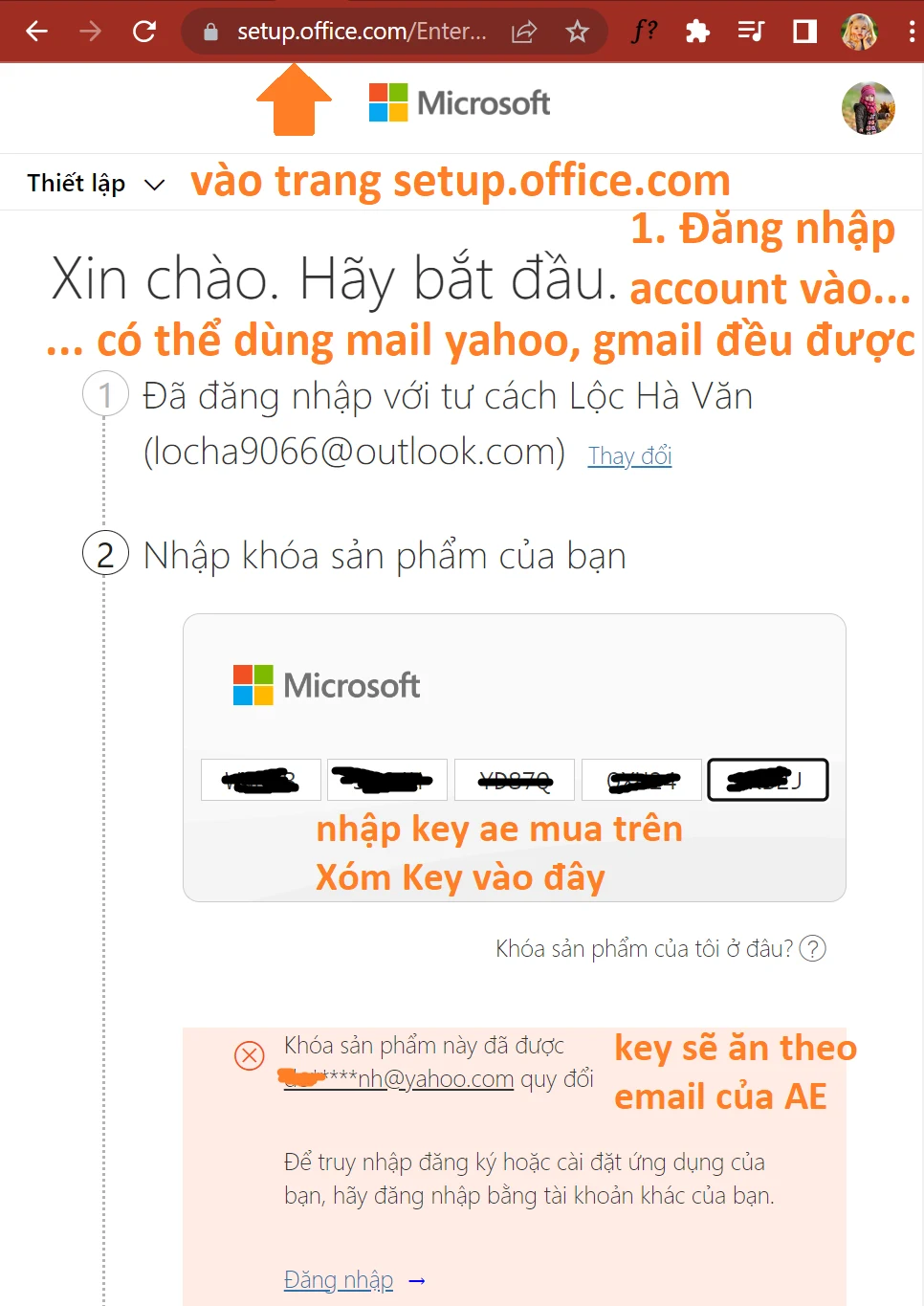
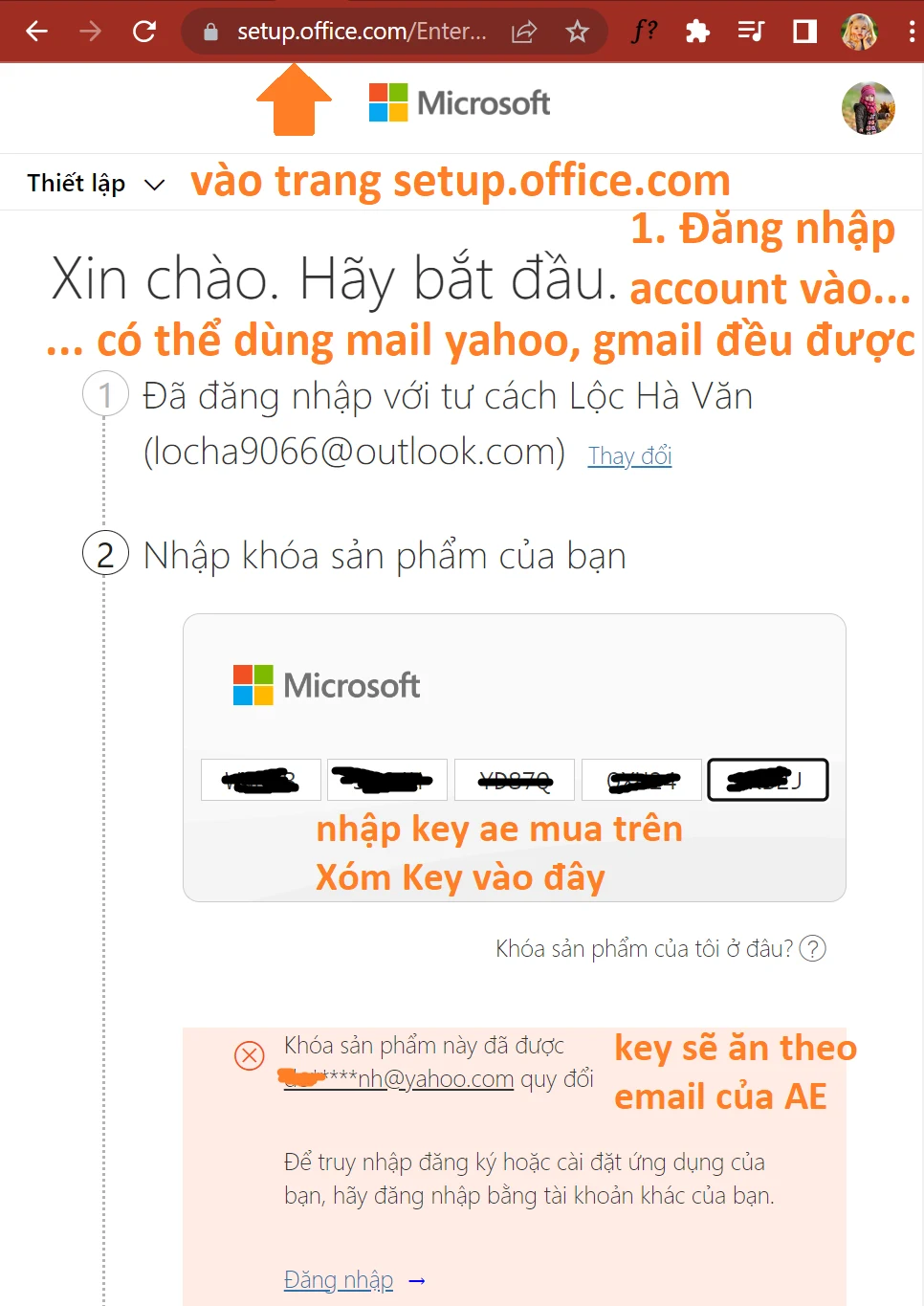
Tuy nhiên mình có nói bên dưới, với AE mua Office 2016, 2019, 2021 hay key Windows; AE vẫn nên sao lưu lại bản quyền, việc sao lưu này rất nhanh nhưng đảm bảo toàn vẹn 100% ăn chắc mặc bền cho AE.
Với AE mua Office 365 nâng cấp email cá nhân: đây là gói trả tiền gia hạn hằng năm, nên AE yên tâm nó ổn định. Mình có 2 gói là Office 365 gói bảo hành 3 tháng hoặc gói bảo hành 12 tháng, gói 3 tháng sẽ có rủi ro nên nếu bạn muốn ổn định thì mua gói bảo hành 12 tháng, nếu muốn tiết kiệm chi phí thì mua gói bảo hành 3 tháng.
Nên mua Office 365 vì nó xịn hơn nhiều, ae so giá với các bản Office 2016 -> 2021 trả tiền 1 lần là thấy. Nếu có nhiều người thì share ra cũng rất kinh tế, Office 365 rất tiện dụng dưới dạng tài khoản Microsoft, đăng nhập vào thiết bị nào là kích hoạt license trên thiết bị đó và đặc biệt là dùng được trên cả điện thoại, máy tính bảng, máy tính luôn.
Trên Laptop / PC / Mac mình vừa chạy Office 2016 vừa chạy Office 365 được không?
- Có thể được hoặc không được. Nếu bộ cài Office 2016 -> 2021 là file
.msi(Windows Installer là dạng đóng gói nặng mấy trăm MB -> GB), còn bộ cài của Office 365 là fileOfficeSetup.exelà dạng Click-to-Run (bộ cài kiểu mới nó tự tải và cài đặt như tải Chrome hay Firefox vậy) => thì được.
Còn nếu bạn cùng cài 2 bộ là dạng Click-to-Run hoặc dạng.msithì không được.
Tuy nhiên nếu bạn có cả Office 2016 và Office 365 thì mình khuyến khích nên gỡ Office 2016 ra chỉ dùng Office 365 vì nó đầy đủ mọi tính năng và thêm nhiều cái hay hơn. Cách để gỡ Office bản cũ.
Một chút về gói Office 365 mình bán:
- Điểm đặc biệt của Office 365 là dùng được cả trên Windows lẫn MacOS.
Office 365 trên MacOS full tính năng hơn mấy bản 2016 -> 2021, Office 365 hoạt động trên Windows / MacOS / iOS + iPadOS / Android và luôn luôn update các tính năng mới nhất của nhà Mic. - Đây là acc Office 365 cá nhân nâng cấp trên chính email cá nhân của AE, dùng Offline đầy đủ toàn bộ tính năng của Microsoft, không phải bản Online thiếu rất nhiều tính năng.
- Dạo quanh trên Internet, AE sẽ thấy bán Office 365 Personal 1 User (có thể 1-5 PC) / 1 năm giá rất chát, acc trên Xóm Key là Office 365 10 Thiết Bị / bảo hành 12 tháng (5 PC). Tài khoản mình add được cho 10 thiết bị (Microsoft họ tính theo thiết bị login, như key Office 2016, 2019, 2021 là 1 key ăn theo đúng 1 thiết bị – nếu là key Bind Mail như mình bán thì nó sẽ ăn theo mail), còn Office 365 của Xóm Key là add được 10 thiết bị và có thể linh động share cho 10 thiết bị đó. Ví dụ không dùng Office 365 trên PC này thì đơn giản logout account mình cấp ra => máy đó mất Office 365. Đăng nhập account Microsoft lên máy khác => cài đặt bộ Office 365 => ngon lành =)) rất đơn giản.
=> ae mua gói này share Family ra 1 người chỉ tầm 48k. Giá cực kỳ dễ chịu.


Lưu ý quan trọng:
- Với Office 2016, 2019, 2021: nếu đổi máy phải mua key mới. 1 key ăn theo 1 máy.
- Với Office 365: không dùng thiết bị này thì bỏ link account ra rồi login tối đa 10 thiết bị là được.
- Với AE mua Office 2016, 2019, 2021: có 1 điều quan trọng là dù bạn mua key Windows / Office từ vài trăm nghìn đến vài triệu đồng, và đặc biệt key không phải mua trực tiếp từ hãng thì sau khi kích hoạt thành công cần phải sao lưu lại bản quyền nha. Hướng dẫn sao lưu ae click vào đây để xem.
Mình nên mua gói nào?
- Office 2016 -> 2021 là các bản phân phối ổn định, khi mua version nào sẽ dính với version đó và ko cập nhật được lên version cao hơn khi Microsoft tung ra phiên bản mới.
Nghĩa là bạn mua key Office 2016 bạn sẽ ở với Office 2016 đến suốt đời (sẽ nhận update vá bảo mật từ Microsoft), tương tự mua key Ofice 2019 sẽ chỉ sử dụng Office 2019 đến sau này. - Office 365 lại khác, Microsoft định hướng sản phẩm này là 1 “dịch vụ”, các tính năng luôn được bổ sung liên tục, và khi bạn mua thì license chỉ được 1 khoảng thời gian (tối đa 1 năm).
Vậy tôi là người dùng cá nhân tôi nên dùng bản nào? - Nếu bạn là muốn bỏ tiền ra 1 lần dùng 1 phiên bản vĩnh viễn thì bạn mua key Office 2016 -> Office 2021 (người đi làm công ty, muốn tiết kiệm chi phí)
- Nếu bạn muốn sử dụng những tính năng mới nhất thì nên mua Office 365. Các tính năng độc quyền mà bộ Office 2016 -> 2021 được cập nhật rất muộn hoặc không bao giờ có (hơi nghịch lý vì học sinh / sinh viên là những người cần access những feature thú vị, những đối tượng này lại nên mua Office 365). Bạn có thể mua gói 49k để trải nghiệm.
Hướng dẫn đổi pass và kích hoạt Office 365 Offline trên Windows / MacOS:
- Trang đăng nhập: https://portal.office.com. Đăng nhập account Office 365 bạn đã mua trên Xóm Key và tải Office 365 về máy.
- Nếu AE không biết chỗ tải thì vào trang này: https://portal.office.com/account. Nhấn dòng
Cài đặt Officesẽ có fileOfficeSetup.exeđược tải xuống, click đúp vào để cài đặt => chờ nó cài xong => mở Office 365 (search trong Windows khi cài xong nó sẽ có tên là Office 365 (Office)) lên chọn Sign In => chọn Workplace or School account => login tài khoản mình cung cấp, xong nó hiện Bảng popup ae nên chọn “No, sign in to this app only” => giờ nó sẽ mở trang Welcome to Office 365 (màn hình như trang web Office trên Microsoft) => bạn để ý góc trái có 1 thanh trượt chứa Outlook, Word, PP, Excel, Form… hãy chọn app mà bạn muốn dùng => nó sẽ mở app native của ứng dụng lên, ở lần đầu tiên nó sẽ yêu cầu bạn đăng nhập lại 1 lần nữa => cứ đăng nhập theo email + pass mình cấp, đôi lúc login vào nó vẫn nhầm sang mail Outlook của cá nhân bạn, cứ kệ nó vì mail của bạn sẽ không dùng được Office 365 Offline nên nó cũng sẽ hiện lại popup yêu cầu đăng nhập (cái này có bạn mua report mình teamviewer vào thấy bạn ấy login 2 acc Microsoft vào và app đang ăn theo mail của bạn ấy nên không kích được bản quyền) => chỉ làm điều này ở lần sử dụng Office 365 đầu => giờ đây bạn đã có thể dùng Office 365 xịn xò Offline với đầy đủ tính năng rồi. - AE buộc phải đổi lại pass nha. Đổi pass lần đầu tiên đăng nhập hoặc xem ảnh này: https://i.imgur.com/zRoch5E.png
- Với các thiết bị di động thì cực đơn giản, chỉ cần tải theo link này:: Microsoft 365 (Office) trên App Store hoặc Microsoft 365 (Office) trên Google Play.
Cảm ơn AE đã mua và sử dụng dịch vụ trên Xóm Key.
Leave a Reply
You must be logged in to post a comment.